mới đây Microsoft đã tung ra phiên bản BIG update cho windows 10 mang tên Windows 10 Anniversary. Mặc dù khắc phục được rất nhiều lỗi cho Windows 10 nhưng kèm theo đó cũng phát sinh 1 vài lỗi khó chịu như Web Crashing sau khi nâng cấp lên Windows 10 Anniversary. Đây cũng không hẳn là một lỗi quá lớn và bạn hoàn toàn có thể khắc phục được thông qua bài viết dưới đây.
Sau khi tải bản cập nhật của Windows 10 Annieversary, một số người dùng than phiền rằng họ không thể sử dụng Webcam. Đây là một lỗi khá khó chịu vì nhiều người dùng cài đặt webcam để trò chuyện với người thân ở xa. Và mặc dù họ đã cài đặt webcam lại vẫn bị lỗi Webcam Crashing này. Trong bài viết này Taimienphi.vn sẽ hướng dẫn chi tiết cho các bạn cách khắc phục lỗi Webcam Crashing sau khi nâng cấp lên Windows 10 Anniversary Update.
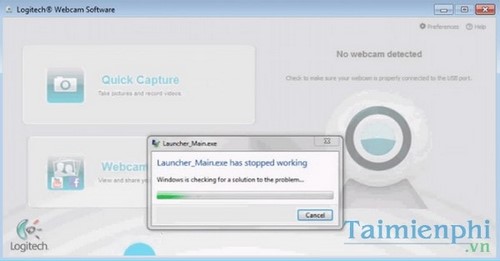
Sửa lỗi Webcam Crashing sau khi nâng cấp lên Windows 10 Anniversary Update:
Bước 1: Nhấn Start, nhập tìm kiếm regedit, sau đó chọn vào Regedit.
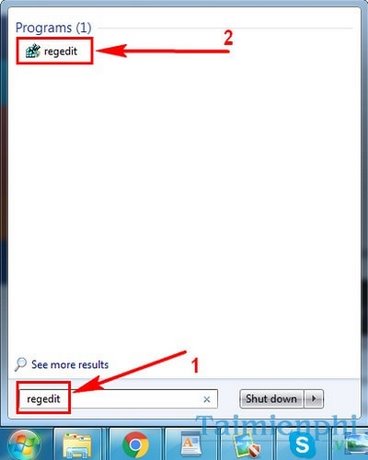
Bước 2: Trong cửa sổ Registry Editor, các bạn tìm đến đường dẫn: HKEY_LOCAL_MACHINE\SOFTWARE\Microsoft\Windows Media Foundation\Platform

Bước 3: Click chuột phải vào phần trống bên phải, chọn New > DWORD (32-bit) Value nếu máy tính của bạn dùng Windows 32bit.

Bước 4: Đổi tên DWORD mới tạo thành EnableFrameServerMode. Click đúp chuột trái vào đó.

Bước 5: Đổi giá trị Value data về 0. Ấn OK để lưu lại.

Sau đây các bạn khởi động lại máy tính để xem lỗi Webcam Crashing đã được khắc phục hoàn toàn chưa.
Bạn cũng nên tìm hiểu trước xem mình có nên nâng cấp lên Windows 10 Annieversary hay không. Bởi lẽ cập nhật Windows 10 Annieversary còn phù thuộc vào cấu hình từng máy tính, phiên bản Windows bạn đang sử dụng. Hãy tham khảo để biết có thực sự cần thiết nâng cấp Windows 10 Annieversary hay không nhé.
https://thuthuat.taimienphi.vn/sua-loi-webcam-crashing-windows-10-anniversary-update-7924n.aspx
Nếu bạn lo ngại gặp lỗi khi nâng cấp Windows 10 Annieversary thì hãy lưu ngay cẩm nang các lỗi thường gặp khi cập nhật Windows 10 Annieversary lại. Nếu trong quá trình update Windows 10 Annieversary mà bạn gặp những lỗi khi cập nhật Windows 10 Annieversary thì sẽ dễ dàng giải quyết hơn cả.